bios怎么设置usb为优先启动项
发布时间:2017-02-22 12:25
相关话题
近年来,U盘装系统正在不断向高端化、便捷化方向发展,那么bios怎么设置usb为优先启动项呢?下文小编分享了bios设置usb为优先启动项的方法,希望对大家有所帮助。
bios设置usb为优先启动项方法
1、首先将u盘启动盘插入到电脑usb接口,按开机键,出现画面后按热键进入bios设置,下面是常用的计算机品牌进入bios界面的热键,如下图所示:
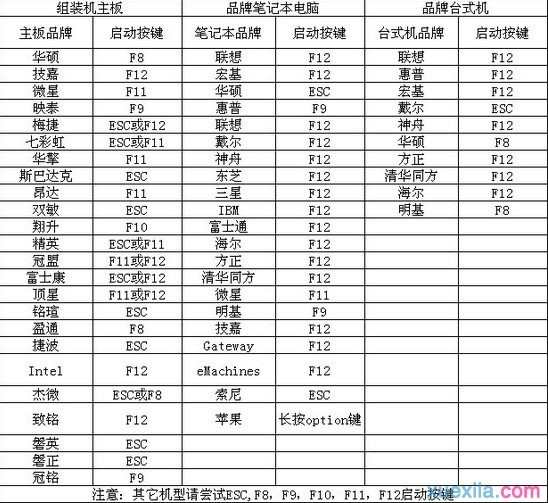
2、进入bios设置界面后,使用键盘上的方向键←,→”将光标移至Boot 菜单,再使用键盘上的上下方向键“↑↓”将光标移至USB HDD : KingstonDT 101 G2, 使用F5/F6键将u盘移动到第一启动项,最后按F10保存退出,如下图所示:
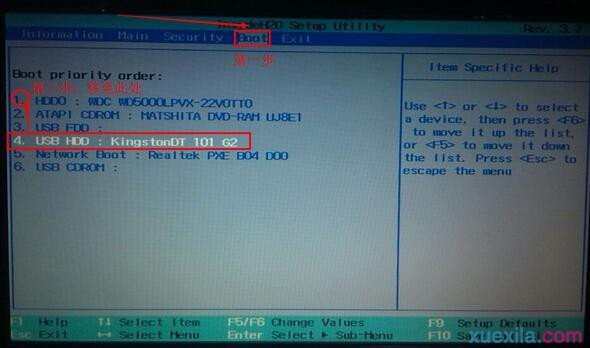
3、完成上面的操作后重启电脑,我们就可以看到u深度u盘启动盘的主菜单界面了,接下来就可以进入winpe系统进行电脑系统的安装了,如下图所示:


bios怎么设置usb为优先启动项的评论条评论